페이스북 스토리 만드는 방법

페이스북 스토리는 만드는 재미가 있습니다. 안드로이드 기기와 컴퓨터에서 스토리를 만드는 방법을 소개합니다.
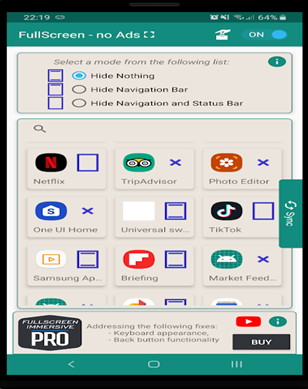
안드로이드 스마트폰은 날이 갈수록 커지고 있습니다. 탐색과 상태 표시줄이 그 사이에 있을 때 경험한 것보다 더 큰 것이 망가지는 경우가 있습니다. 그래서, 그들을 제거하는 방법이 있습니까?
정상적인 상황에서는 아닐 수도 있습니다! 그러나 일부 앱은 그렇게 하는 데 도움이 될 수 있습니다.
Android에서 몰입 모드를 활성화하는 방법
다음은 Android용 최고의 몰입형 모드 앱입니다. 아래에 언급된 앱은 각각 다르게 작동합니다. 아래 앱에 대한 접근성 권한을 부여하거나 여기저기서 몇 가지 설정을 조정해야 할 수 있습니다.

전체 화면 몰입형 앱을 사용하면 Android의 몰입형 모드를 최고로 즐길 수 있으며 숨겨진 비용이 전혀 없습니다. 이 앱은 기기의 가능한 모든 픽셀을 사용하며 특히 비디오를 보거나 책을 읽거나 게임을 할 때 세상 밖의 경험을 제공합니다. 이 앱을 사용하면 몰입 모드를 시스템 전체에 적용하도록 선택하거나 몰입 모드를 사용하려는 개별 앱을 선택할 수 있습니다.
앱 상태의 이름과 마찬가지로 기기를 루팅할 필요가 없습니다. 수동 모드의 경우 권한을 제공할 필요도 없습니다. 자동 모드는 사용자 액세스 설정이 필요하고 울트라 모드를 사용하려면 ADB 설정 및 PC 연결을 사용하여 "WRITE_SECURE_SETTINGS"를 부여해야 합니다.
즉, 이 앱을 사용하면 신속하게 모드를 변경할 수 있는 위젯을 얻을 수 있으며 상태 및 탐색 표시줄을 쉽게 숨기거나 숨김 해제할 수 있습니다.
2. 몰입형 설정
몰입형 설정은 이름에서 알 수 있듯이 시스템 설정을 다시 작성하고 기기 화면에서 몰입형 모드를 켜는 앱입니다. Android 키보드를 비활성화하는 Android의 다른 몰입형 모드 앱과 달리 "몰입형 설정"은 키보드가 정상적으로 작동하는지 확인합니다.
더 읽어보기: 최고의 안드로이드 키보드 앱
이 앱이 작동하도록 하려면 ADB의 도움으로 "WRITE_SECURE_SETTINGS" 권한을 부여해야 합니다.
3. 몰입형 모드 관리자
처음에 우리는 이것이 유료 앱임을 언급하고 싶습니다. 그렇긴 하지만, 그것은 또한 가장 높은 평가를 받은 몰입 모드 Android 앱 중 하나이며 다른 이유가 아니라 신뢰성입니다. 먼저 전역 "몰입 모드"를 정의하여 시스템 전체 몰입 모드를 활성화하거나 앱별 "몰입 모드"를 선택할 수 있습니다.
다른 많은 몰입형 모드 Android 앱과 달리 몰입형 관리자는 루팅이 필요하지 않지만 WRITE_SECURE_SETTINGS 권한을 제공해야 합니다.
(i) 전체(상태 및 탐색 모음 숨김), (ii) 상태(상태 표시줄 숨김, (iii) 탐색(탐색 모음 숨김) 및 (iv) 없음의 네 가지 모드가 있습니다.
4. 풀스크른 무료
Fuscrn은 장치 화면의 모든 픽셀을 사용하여 비디오를 보거나 책을 읽거나 게임을 할 때 더 나은 경험을 제공하는 간단한 앱입니다.
설정에서 만들 수 있는 몇 가지 사용자 정의가 있지만 대부분은 프로 버전에서 나타납니다. 예를 들어 전체 화면 모드가 켜져 있을 때 상태 표시줄을 숨기거나 전체 화면 모드가 켜질 때까지 화면을 잠자기 상태로 두지 않도록 선택할 수 있습니다.
유일한 단점은 전체 화면 모드가 키보드에 있고 뒷면이 비활성화되어 있을 때입니다.

앱에서 사용하는 보안 설정 덕분에 Android 기기에서 몰입형 모드를 설정할 수 있습니다. 가장 좋은 점은 다른 많은 몰입 모드 Android 앱과 다릅니다. 기기의 접근성을 사용하지 않으므로 휴대전화 속도가 느려질 수 있습니다.
이 애플리케이션이 작동하려면 ADB를 사용하여 WRITE_SECURE_SETTINGS 권한을 부여해야 합니다. ADB를 해결하는 방법은 다음과 같습니다 .
앱이 제공하는 몰입에는 두 가지 유형이 있습니다. (i) 탐색 모음 몰입(탐색 모음이 숨겨짐) 및 (ii) 상태 표시줄 몰입(상태 표시줄이 숨겨짐)입니다. 유일한 것은 두 모드가 동시에 작동하지 않는다는 것입니다.
이 앱을 사용하여 Android에서 몰입형 모드를 종료하려면 전용 재설정 버튼이 있습니다.
결국 -
이 앱을 통해 Android 몰입형 모드의 놀라운 세계로 빠져들 수 있기를 바랍니다. 그리고 아래의 댓글 섹션에서 위의 앱 중 사용하기 가장 쉬운 앱을 알려주십시오. 자, 오늘은 여기까지입니다, 여러분! 더 많은 흥미진진한 앱과 매력적인 콘텐츠를 보려면 Systweak 블로그를 계속 읽으십시오 . 또한 모든 소셜 미디어 플랫폼에서 우리를 팔로우하십시오.
페이스북 스토리는 만드는 재미가 있습니다. 안드로이드 기기와 컴퓨터에서 스토리를 만드는 방법을 소개합니다.
이 튜토리얼을 통해 Google Chrome 및 Mozilla Firefox에서 삽입된 비디오 자동 재생 기능을 비활성화하는 방법을 알아보세요.
삼성 갤럭시 탭 A가 검은 화면에 멈추고 전원이 켜지지 않는 문제를 해결합니다.
아마존 파이어 및 파이어 HD 태블릿에서 음악 및 비디오를 삭제하여 공간을 확보하고, 정리를 하거나 성능을 향상시키는 방법을 지금 읽어보세요.
아마존 파이어 태블릿에서 이메일 계정을 추가하거나 삭제하는 방법을 찾고 계신가요? 우리의 포괄적인 가이드가 단계별로 과정을 안내해 드립니다. 좋아하는 장치에서 이메일 계정을 간편하게 관리하세요. 이 꼭 읽어야 할 튜토리얼을 놓치지 마세요!
안드로이드 기기에서 앱이 시작 시 자동으로 실행되지 않도록 영구적으로 방지하는 두 가지 솔루션을 보여주는 튜토리얼입니다.
이 튜토리얼은 Google 메시징 앱을 사용하여 안드로이드 기기에서 문자 메시지를 전달하는 방법을 보여줍니다.
아마존 파이어에서 구글 크롬을 설치하고 싶으신가요? 킨들 기기에서 APK 파일을 통해 구글 크롬 설치하는 방법을 알아보세요.
안드로이드 OS에서 맞춤법 검사 기능을 사용하거나 비활성화하는 방법.
다른 장치의 충전기를 내 전화기나 태블릿에서 사용할 수 있는지 궁금하신가요? 이 유익한 포스트에는 몇 가지 답변이 있습니다.







